ワードプレス(Wordpress)にアップした画像を、右クリックで簡単にローカルPCへダウンロードする方法を紹介します。
ローカルPCの画像を、ワードプレスにアップロードした時点で、勝手に圧縮されているので、完璧に元通りの画像サイズになるわけではありません。
また、ほとんどの人は、ワードプレスにアップする前に、ローカル上でリサイズしたり、圧縮しているかと思います。
あくまで、ワードプレスにアップした画像(オリジナルではない)を、ダウンロードする方法になります。
自分のローカルPC上でオリジナル画像を削除してしまった
自分のローカルPC上のオリジナル画像を削除してしまい、「ワードプレスにしか画像がない」といった状況になることがあるかもしれません。
どうしても、その画像が必要なときの救済措置として、ワードプレスにアップした画像をダウンロードしたい場面もあるかと思います。
今回はプラグインやFTPなどを使わず、簡単にダウンロードする方法を紹介していきます。
メディアライブラリから右クリックでダウンロードする方法
ワードプレスの「メディアライブラリ」、右クリックするだけで、簡単にダウンロードできます。手順は以下の通りです。
- ワードプレスのメディアライブラリを開く
- 添付ファイルの詳細の「ファイルのURL」をコピペ
- URLをブラウザで開いて、右クリック「名前を付けて画像を保存」
ワードプレスのメディアライブラリを開く
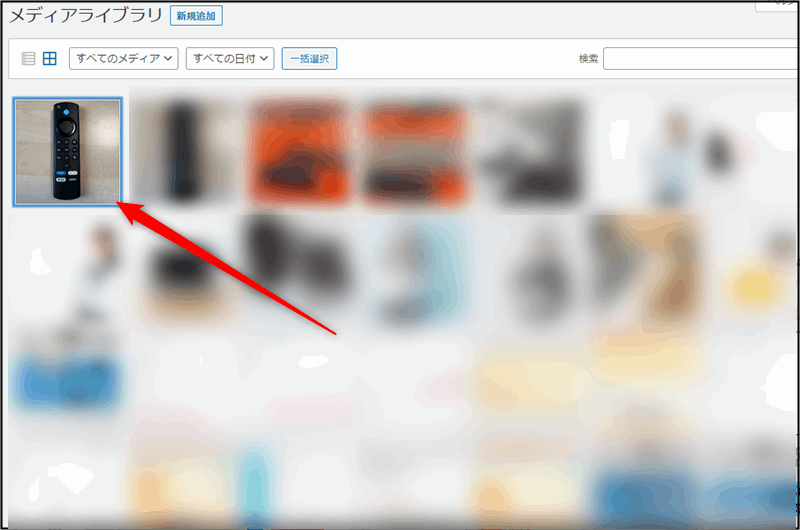
まずは、メディアライブラリを開きましょう。ダウンロードしたい画像をクリックします
添付ファイルの詳細の「ファイルのURL」をコピペ
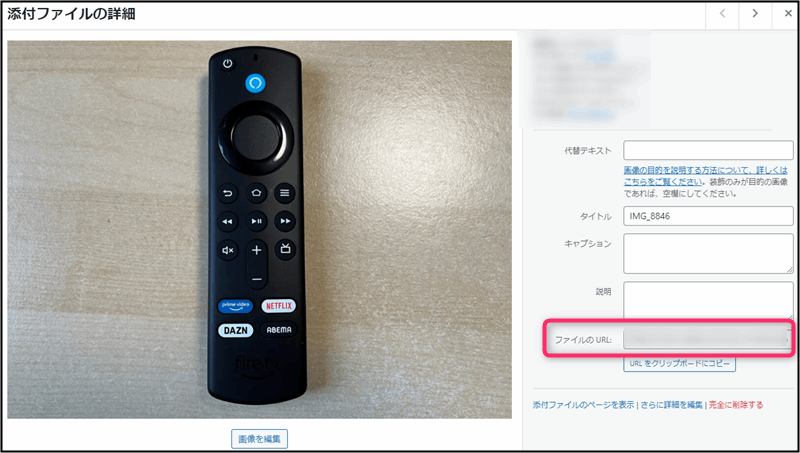
添付ファイルの詳細の「ファイルのURL」をコピペします。
URLをブラウザで開いて、右クリック「名前を付けて画像を保存」

コピペしたURLをブラウザで開くと、画像が表示されます。右クリックして「名前を付けて画像を保存」からダウンロードすれば完了です。
一括でダウンロードするならプラグイン・FTP
今回は一つの画像ファイルを、ダウンロードする方法を紹介しました。
ワードプレスにアップロードした画像を一括でダウンロードしたい場合はプラグイン「Export Media Library」があります。
他にもFTPを使って、一括でダウンロードすることもできます。ワードプレスにアップロードされた画像は「/wp-content/uploads/」に保存されます。このフォルダにFTPでアクセスして、一括ダウンロードも可能です。
まとめ
ワードプレスにアップロードした画像を、右クリックで簡単にPCローカルにダウンロードする方法を紹介しました。
一括でダウンロードしたい場合は、プラグインやFTPを使った方が早いかと思います。
放送作家になるための技術やセンスを磨くなら、高いお金を出してスクールに通うより過去に放送されたラジオ「松本人志の放送室」を聴けば無料で勉強できます。
「放送室」はAmazonオーディブルで聴けます。登録から30日間は無料です。
オススメするポイントは↓

















